如何压缩图片大小 电脑如何压缩图片大小

当我们在上传一些图片时,经常会出现图片过大从而导致图片无法成功上传,这时候就需要将图片进行压缩,让图片的大小变得更小,那我们具体该怎么操作呢,怎么压缩图片大小,下面就和小编一起来看看吧!
1、以Windows 10系统为例,找到需要操作的图片,通过【右键】-【属性】-详细信息查看该图片当前的大小;

2、关闭属性面板后,选中该图片,在文件管理器的【主页】下找到【打开】,点击右侧下拉按钮选择使用【画图】工具打开;
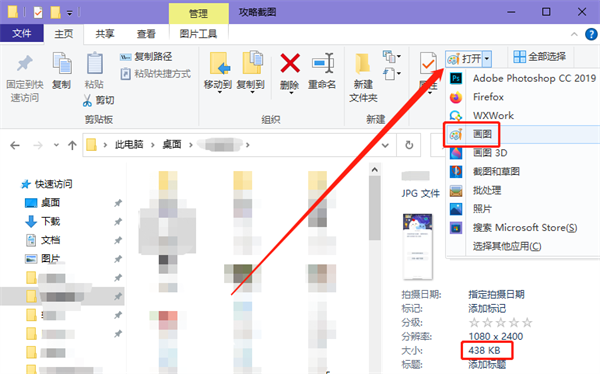
3、点击图画【主页】选项卡下方的【重新调整大小】功能,或直接快捷键Ctrl+W打开;
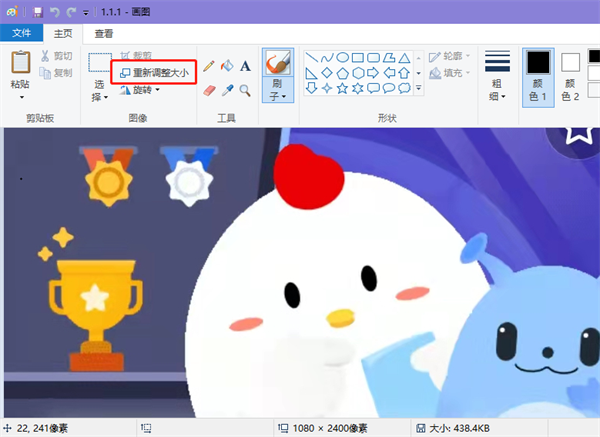
4、然后在重新调整大小的窗口中,通过“百分比”或者“像素”的方式,将【水平】的尺寸修改,再【保存】图片。
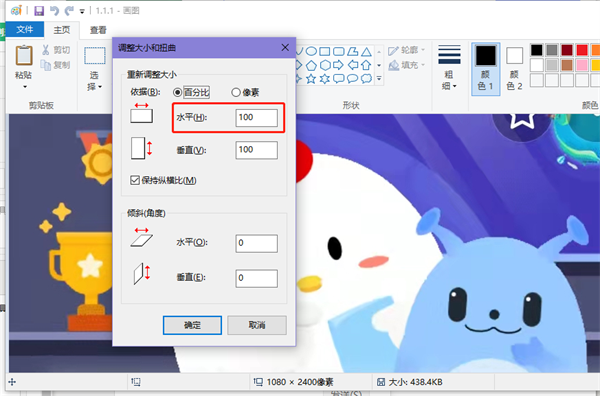
5、最后重复步骤一查看图片的属性,就可以看到图片的大小变化,从400多KB变成了30多KB;
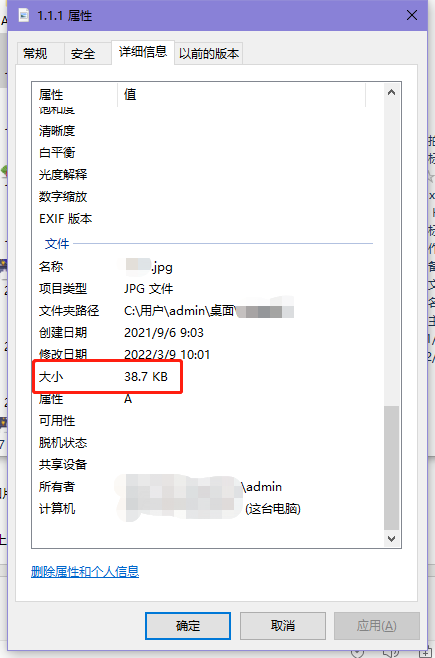
6、想通过手机压缩图片大小,可以使用压缩工具实现,在微信、支付宝中有很多对应的小程序,可直接搜索使用;
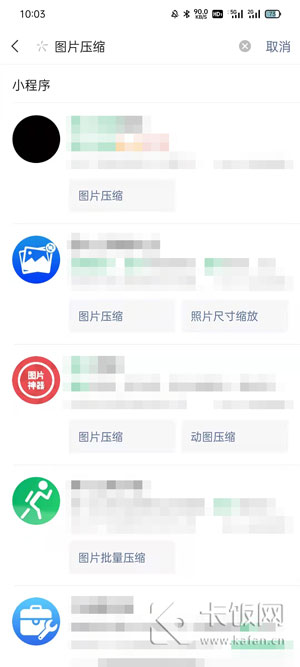
7、还可以直接使用微信实现图片压缩效果,将需要压缩的图片发送给任意微信联系人,发送后图片的大小会自动压缩,直接长按图片保存就能将压缩后的图片保存到手机上。
Tips:注意不要通过“查看原图”下载,如下图,原图大小接近500KB,而直接长按保存的图片只有70KB。
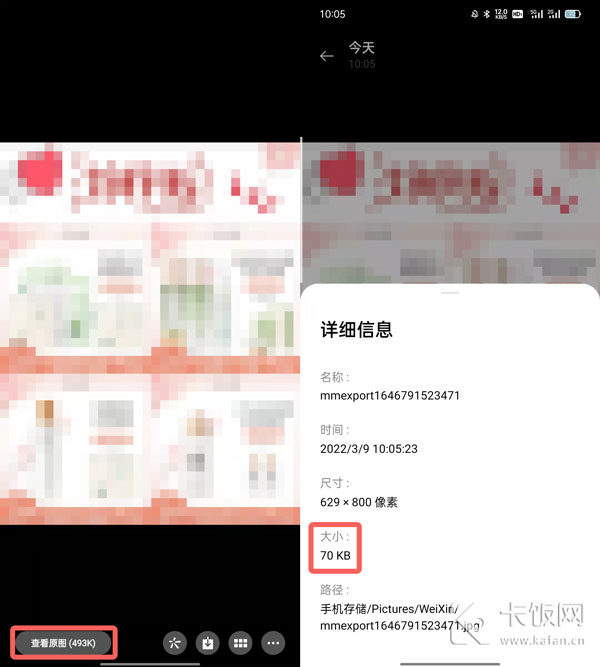
以上就是如何压缩图片大小的全部内容了,希望以上内容对您有所帮助!

 90
90 
 101
101 
 93
93 
 101
101 
 85
85 
 81
81 
 82
82 
 94
94 
 78
78 
 85
85 版权所有 Copyright©2022 生活百科 版权所有
联系邮箱:baike#shbk.net